WPS中Excel怎么给成绩分等级?
来源:网络收集 点击: 时间:2024-05-05【导读】:
WPS是我们经常用到的办公软件,包含了Word文字、Excel表格、PPt演示等多种功能。那么WPS中Excel怎么给成绩分等级呢?具体的操作流程如下。工具/原料more电脑WPS2019版方法/步骤1/5分步阅读 2/5
2/5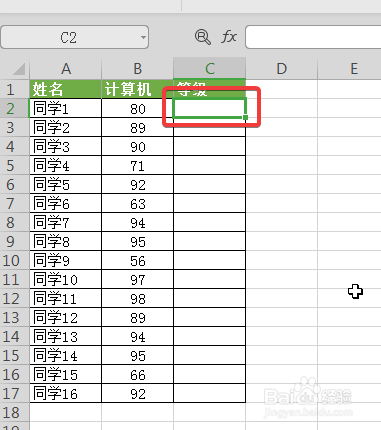 3/5
3/5 4/5
4/5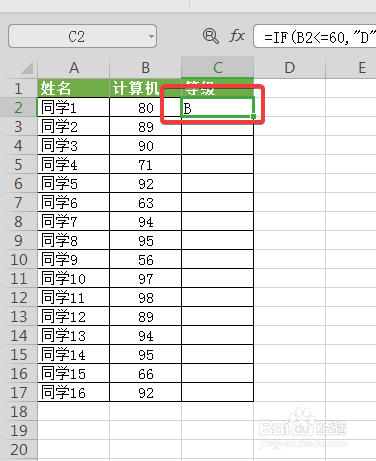 5/5
5/5 注意事项
注意事项
使用WPS2019打开要处理的文档,如下图所示:
 2/5
2/5选中“等级”下的第一个单元格,如下图所示:
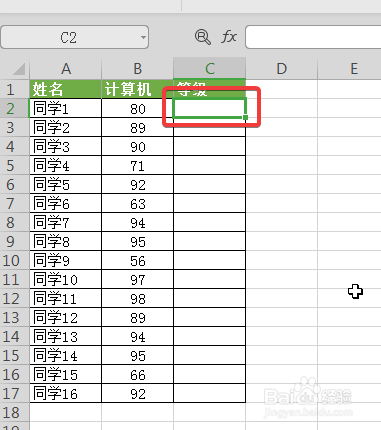 3/5
3/5在单元格内输入公式:=IF(B2=60,D,IF(B280,C,IF(B290,B,IF(B2=90,A)))),如下图所示:
 4/5
4/5点击回车【Enter】键,成绩的等级就出来了,如下图所示:
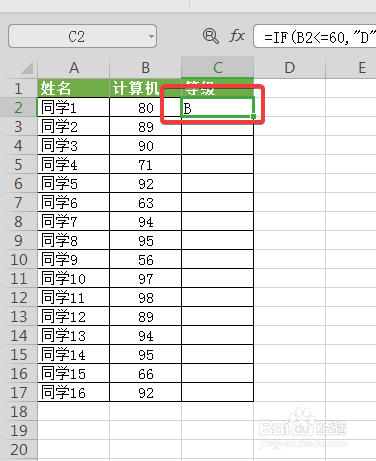 5/5
5/5将鼠标光标移动到C2单元格右下方,待光标变成黑十字拖动鼠标完成其他单元格填充,这样就完成成绩分等级了,如下图所示:
 注意事项
注意事项文档处理前要做好备份,避免造成不必要的损失。
如果感觉此篇文章对您有所帮助,请记得投票点赞,谢谢!
EXCEL版权声明:
1、本文系转载,版权归原作者所有,旨在传递信息,不代表看本站的观点和立场。
2、本站仅提供信息发布平台,不承担相关法律责任。
3、若侵犯您的版权或隐私,请联系本站管理员删除。
4、文章链接:http://www.1haoku.cn/art_679592.html
上一篇:酷狗怎么设置不让别人看到与我的距离
下一篇:cad不显示填充图形怎么解决
 订阅
订阅